Lansarea iPadOS aduce compatibilitatea trackpad-ului pentru iPad. Deoarece există deja aplicații terță parte care convertesc un iPhone într-un trackpad de computer, ce ne împiedică să folosim iPhone-ul nostru ca trackpad în iPadOS?
Oricât de interesantă este o idee, deocamdată nu este altceva decât science fiction. Ne-ar plăcea să putem scoate iPhone-ul pentru a-l folosi ca trackpad iPadOS în cafenea, dar se pare că nu suntem încă acolo. În această postare, am explicat de ce.
Cuprins
- Legate de:
-
Utilizarea unui trackpad cu iPadOS
- Cum conectez un trackpad la iPad-ul meu cu iPadOS?
-
Folosind iPhone-ul ca trackpad
- De ce nu pot folosi iPhone-ul meu ca trackpad în iPadOS?
-
Într-o zi în viitor, poate
- Postări asemănatoare:
Legate de:
- Iată cele mai bune accesorii pentru iPadOS
- Cum să configurați un mouse Bluetooth sau Magic Mouse cu iPadOS
- Mouse-ul sau trackpad-ul nu funcționează cu iPad-ul sau iPhone-ul?
Utilizarea unui trackpad cu iPadOS
Capacitatea de a utiliza un trackpad cu iPad-ul a fost una dintre cele mai așteptate caracteristici ale iPadOS. Este ușor de configurat, trebuie doar să găsiți setările potrivite de accesibilitate. Deși experiența utilizatorului lasă puțin de dorit.
Apple nu a schimbat nimic în ceea ce privește modul în care iPadOS funcționează atunci când este conectat un mouse sau un trackpad. Pur și simplu faceți clic pentru a simula atingerea degetului pe ecran, ceea ce face ca acțiunile precum derularea și tragerea să fie puțin dificile.
Totuși, funcționează! Dar nu vă puteți folosi iPhone-ul ca trackpad în iPadOS, deoarece iPad-ul nu îl recunoaște în acest fel.
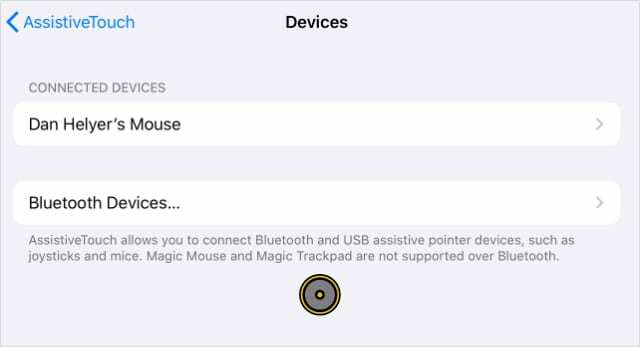
Cum conectez un trackpad la iPad-ul meu cu iPadOS?
Am acoperit aceste instrucțiuni mai detaliat cu o altă postare, dar dacă aveți un mouse fizic sau un trackpad pentru a vă conecta la iPad, o puteți face aici:
- Pe iPad, accesați Setări > Accesibilitate > Atingeți.
- Atingeți AssistiveTouch și porniți comutatorul AssistiveTouch.
- Derulați în jos și atingeți Dispozitive apoi asociați sau selectați trackpad-ul.
Folosind iPhone-ul ca trackpad
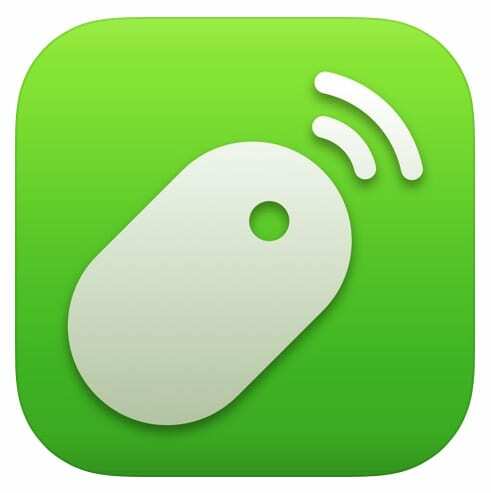
Există câteva aplicații terță parte care vă permit să vă folosiți iPhone-ul ca mouse sau trackpad cu un computer. Fiecare aplicație oferă caracteristici ușor diferite, dar toate funcționează în esență în același mod.
Cea mai populară dintre aceste aplicații este Remote Mouse, de Yao Ruan. Este disponibil gratuit din iOS App Store, cu o versiune Pro de vânzare cu mai multe funcții. Îl poți folosi pentru a controla tot felul de aplicații de pe Mac sau PC.
Dar nu puteți folosi mouse-ul de la distanță pentru a vă controla iPad-ul.
De ce nu pot folosi iPhone-ul meu ca trackpad în iPadOS?
Motivul pentru care Remote Mouse și alte aplicații terță parte nu se pot conecta la iPadOS este că trebuie să utilizeze anumite servere sau aplicații pentru computer. Niciuna dintre ele nu este disponibilă pentru iPadOS.
Când vă conectați iPhone-ul la un computer, este ușor să descărcați software-ul de care aveți nevoie pentru a vă schimba setările serverului. Dar acest lucru nu este posibil pentru iPad-ul dvs., așa că nu vă recunoaște iPhone-ul ca mouse sau trackpad.
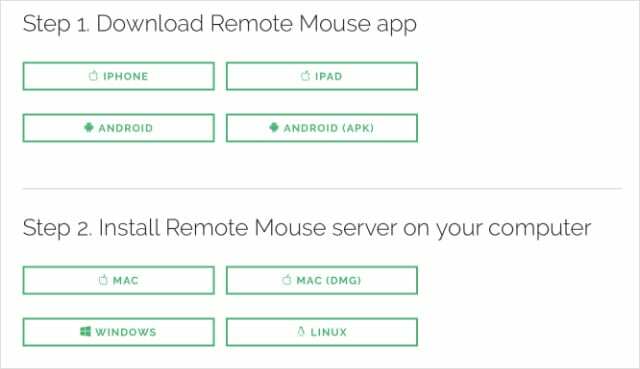
Într-o zi în viitor, poate
Teoretic, este plauzibil ca un dezvoltator să creeze o aplicație pentru iPadOS care să se asocieze cu o aplicație de pe iPhone, pentru a vă permite să o utilizați ca trackpad. Dar abordarea sandbox a software-ului Apple face acest lucru improbabil, deoarece ar trebui să modifice sistemul de bază al iPadOS.
Sperăm că Apple dezvoltă o funcție încorporată pentru asta, astfel încât să nu aveți nevoie să vă faceți jailbreak dispozitivul pentru a face acest lucru. Dar până atunci, trebuie doar să așteptăm.

Dan scrie tutoriale și ghiduri de depanare pentru a ajuta oamenii să profite la maximum de tehnologia lor. Înainte de a deveni scriitor, a obținut o licență în tehnologie a sunetului, a supravegheat reparațiile la un magazin Apple și chiar a predat limba engleză în China.